De Controleer Schijfhulpprogramma of Chkdsk.exe in Windows 10/8/7 en Windows Vista wordt gebruikt om te controleren op fouten in de schijfmedia en in het bestandssysteem. Als u problemen ondervindt, variërend van blauwe schermen tot het onvermogen om bestanden of mappen te openen, op te slaan, moet u chkdsk uitvoeren.exe.
Check Disk kan automatisch worden uitgevoerd in het geval van abrupt afsluiten of als het bestandssysteem 'vuil' wordt gevonden. Er kunnen momenten zijn waarop u merkt dat dit hulpprogramma Schijf controleren automatisch wordt uitgevoerd telkens wanneer Windows wordt gestart. Mogelijk hebt u de uitvoering ervan gepland of heeft uw Windows misschien besloten om de uitvoering ervan te plannen. Maar in plaats van slechts één keer te worden uitgevoerd, blijft het elke keer dat uw Windows-computer opstart.
Check Disk wordt automatisch uitgevoerd bij elke opstart
Als uw Check Disk of chkdsk-tool in Windows bij elke keer opstarten wordt uitgevoerd, zijn hier een paar dingen die u misschien wilt proberen om de ChkDsk-bewerking te annuleren:
- Laat het een keer helemaal draaien
- Het Windows-register bewerken
- Annuleer ChkDsk met behulp van de opdrachtprompt.
Laten we deze stappen in detail bekijken.
1] Laat het een keer helemaal draaien
Laat het eerst een keer helemaal draaien.
2] Bewerk het Windows-register
Open de Register-editor en navigeer naar de volgende registersleutel:
HKEY_LOCAL_MACHINE\SYSTEM\CurrentControlSet\Control\Session Manager
In het rechterdeelvenster ziet u BootExecute. Verander de waarde van:
autocheck autochk * /.
naar
autocheck autochk *
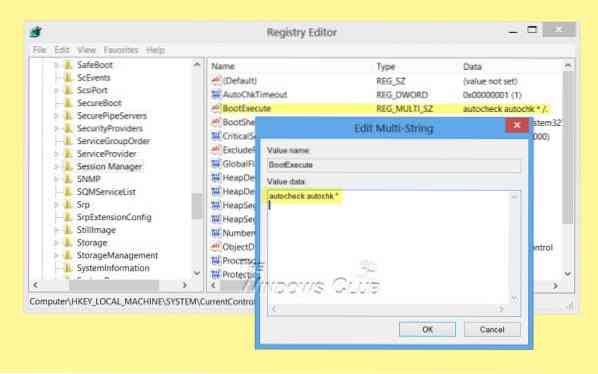
Klik op OK en sluit af.
Als dit goed voor je werkt, probeer dan anders de volgende stap.
3] Annuleer ChkDsk met behulp van de opdrachtprompt
Open een opdrachtpromptvenster, typ het volgende en druk op Enter:
fsutil vuile query g:
Dit commando zal de schijf opvragen, en meer dan waarschijnlijk zal het je vertellen dat het vuil is.
Voer vervolgens de volgende opdracht uit:
CHKNTFS /XG:
De X vertelt Windows om die specifieke schijf (G) NIET te controleren bij de volgende herstart.
Op dit moment moet u uw computer handmatig opnieuw opstarten. Chkdsk zou nu niet moeten worden uitgevoerd, maar u rechtstreeks naar Windows brengen.
Zodra Windows volledig is geladen, roept u een andere opdrachtprompt op en voert u de volgende opdracht uit:
Chkdsk /f /r g:
Dit zou je door vijf stadia van de scan moeten leiden en dat vieze stukje uitschakelen. Typ ten slotte het volgende en druk op Enter:
fsutil vuile query g:
Windows zal bevestigen dat het vuile bit niet op die schijf is ingesteld.
U kunt de chkdsk /r commando of de chkdsk /f opdracht om een harde schijf op fouten te controleren.
Ik hoop dat dit helpt.
Als je meer invoer nodig hebt, kun je altijd de ChkDsk-logbestanden bekijken.
Verwante leest:
- Hoe de afteltijd van ChkDsk te verminderen
- Check Disk wordt niet uitgevoerd bij het opstarten in Windows
- ChkDsk zit vast of loopt vast.
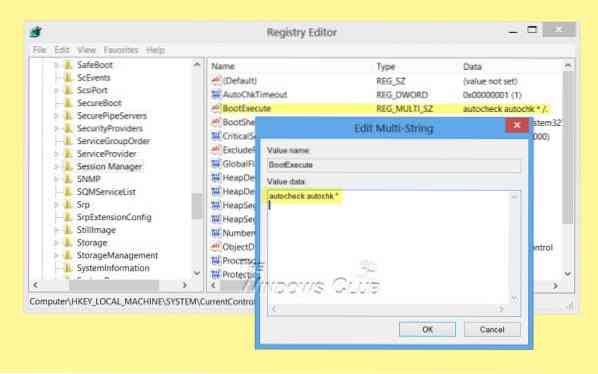
 Phenquestions
Phenquestions


